Der Aktivitätsmonitor auf dem Mac: Mehr als nur ein Task-Manager
Als Nutzer von Windows kennen Sie wahrscheinlich den Task-Manager und seine Funktionen. Doch der Task-Manager unterscheidet sich zwischen Windows und Mac. Während die Art und Weise, wie man ihn öffnet, variieren kann, bleibt die Kernfunktion dieselbe.
Oft greifen Benutzer spontan auf den Task-Manager zurück, wenn ihr System Probleme macht oder sie eine Anwendung zwangsweise beenden müssen. Aber der typische Task-Manager auf einem Mac bietet mehr als nur das.
Sind Sie neugierig und möchten den Task-Manager auf Ihrem Mac finden und nutzen? Dann sind Sie hier genau richtig! Bevor wir jedoch ins Detail gehen, lassen Sie uns das Konzept des Task-Managers etwas genauer betrachten.
Was ist ein Task-Manager?
Der Task-Manager ist ein Werkzeug, das den Status der laufenden Anwendungen und Hintergrundprozesse auf Ihrem System in Echtzeit überwacht und anzeigt. Er liefert wertvolle Informationen über die Gesamtleistung Ihres Systems und hilft bei der Behebung von Problemen.
Gerade wenn Apps nicht reagieren, es zu Verzögerungen kommt oder das System merklich langsamer wird, ist der Task-Manager oft der erste Anlaufpunkt. Er ermöglicht es Ihnen, störende Apps oder Hintergrundprozesse zu stoppen, die die Leistung Ihres Macs beeinträchtigen könnten.
Wie unterstützt der Task-Manager Mac-Nutzer?
Ähnlich wie unter Windows können Mac-Benutzer den Apple Task-Manager nutzen, um eingefrorene oder verzögerte Programme zu beenden.
Um ihn zu öffnen, drücken Sie die Tastenkombination [CMD] + [Option] + [ESC]. Daraufhin öffnet sich ein Fenster mit einer Liste aller Anwendungen und Prozesse, die gerade auf Ihrem Mac aktiv sind. Wählen Sie den betreffenden Prozess aus und klicken Sie auf „Sofort beenden“, um ihn zu beenden.
Die Aktivitätsanzeige in macOS
Die offizielle Bezeichnung für den Task-Manager in macOS ist „Aktivitätsanzeige“. Sie erfüllt alle Aufgaben eines herkömmlichen Task-Managers, bietet aber darüber hinaus noch fortschrittlichere Überwachungsfunktionen. Tatsächlich ist der Task-Manager auf dem Mac nur ein Teil der Aktivitätsanzeige.
Apple hat dem Task-Manager eine besondere Note verliehen. Mit der Aktivitätsanzeige können Sie die grundlegenden Aspekte Ihres Mac effizient verwalten, wie zum Beispiel:
- CPU: Wie beeinflussen Prozesse die CPU?
- Arbeitsspeicher: Wie nutzen einzelne Apps und Prozesse den Speicher Ihres Macs?
- Energie: Welche Apps und Prozesse verbrauchen den Akku und wie lässt sich der Verbrauch optimieren?
- Festplatte: Wie viele Daten werden verarbeitet und geschrieben?
- Netzwerk: Wie viele Daten werden von Apps beim Senden und Empfangen verwendet?
Im Folgenden zeigen wir Ihnen, wie Sie die Aktivitätsanzeige öffnen können.
So öffnen Sie die Aktivitätsanzeige
Wenn Sie von Windows kommen, wissen Sie vielleicht, wie Sie den Task-Manager öffnen: mit einem Rechtsklick auf die Taskleiste. Auf macOS funktioniert das jedoch nicht. Hier sind einige einfache Methoden, um die Aktivitätsanzeige zu öffnen.
1. Aktivitätsanzeige über Spotlight öffnen
Klicken Sie auf das „🔍“-Symbol oben rechts, um Spotlight zu öffnen. Alternativ können Sie die Tastenkombination „Befehl + Leertaste“ verwenden. Geben Sie „Aktivitätsanzeige“ in die Spotlight-Suchleiste ein.
Klicken Sie dann auf die angezeigte Aktivitätsanzeige-Anwendung in den Suchergebnissen. Das war’s! So einfach können Sie die Aktivitätsanzeige über Spotlight öffnen.
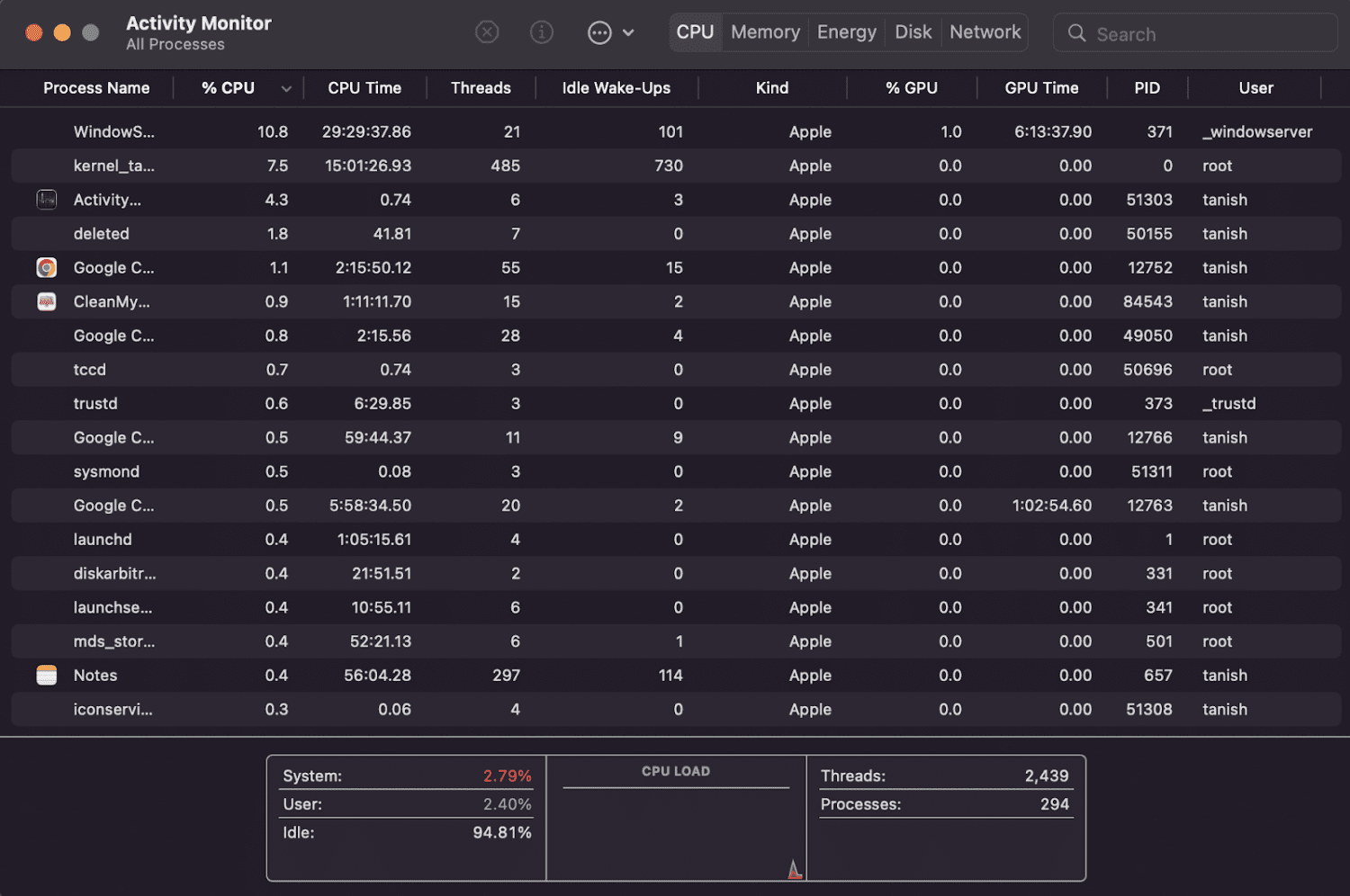
2. Aktivitätsanzeige über den Finder öffnen
Öffnen Sie den Finder aus dem Dock. Das Symbol sieht so aus:
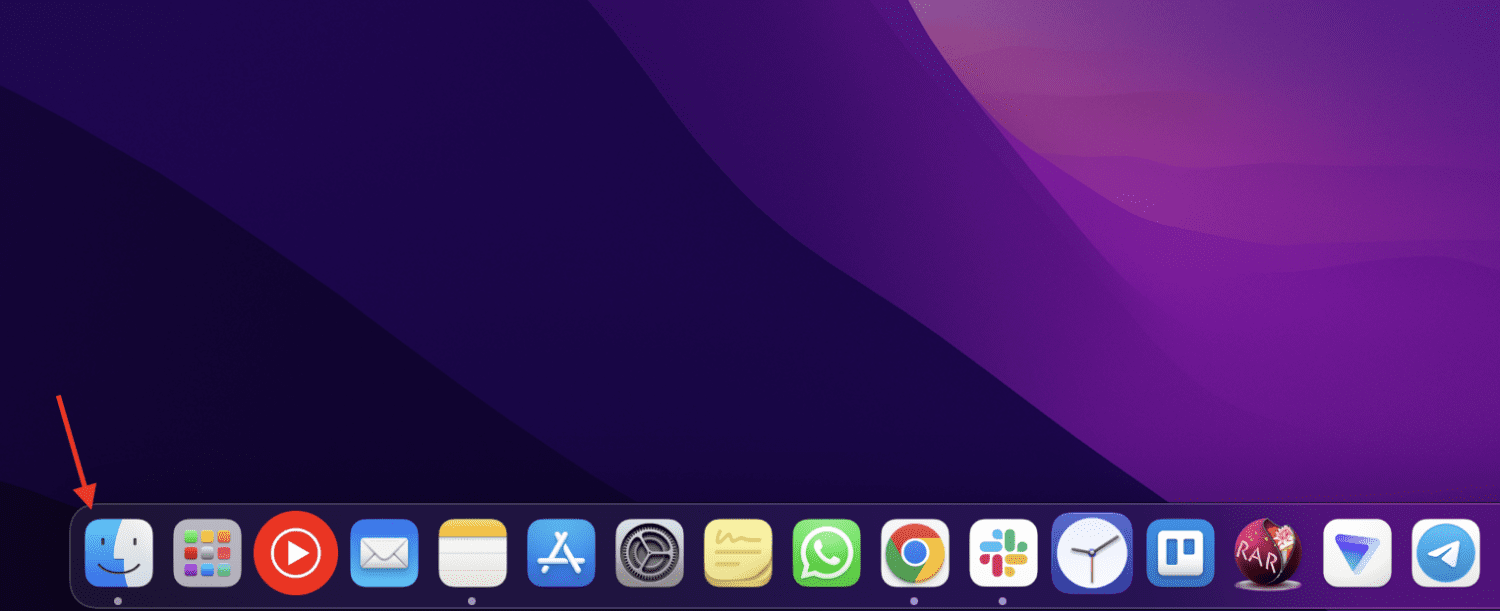
Sobald der Finder geöffnet ist, navigieren Sie zu „Programme“ > „Dienstprogramme“ > „Activity Monitor.app“.
3. Aktivitätsanzeige über das Launchpad öffnen
Klicken Sie auf das Launchpad-Symbol in Ihrer Taskleiste.
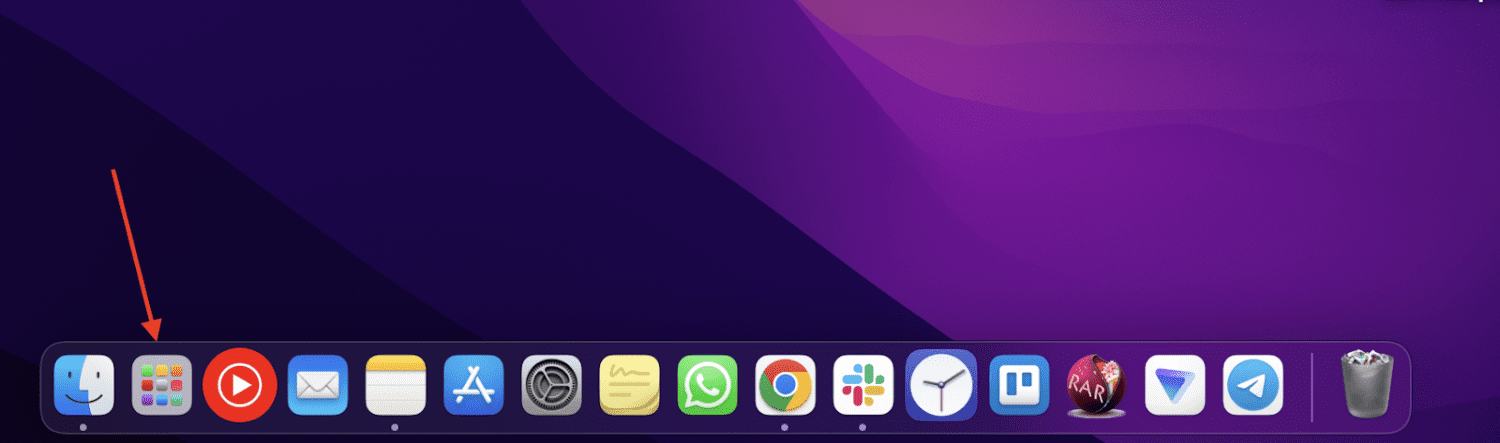
Geben Sie „Aktivitätsanzeige“ in die Suchleiste ein. Die Anwendung wird unterhalb der Suchleiste angezeigt, noch bevor Sie den Namen vollständig eingegeben haben. Klicken Sie darauf, und fertig!
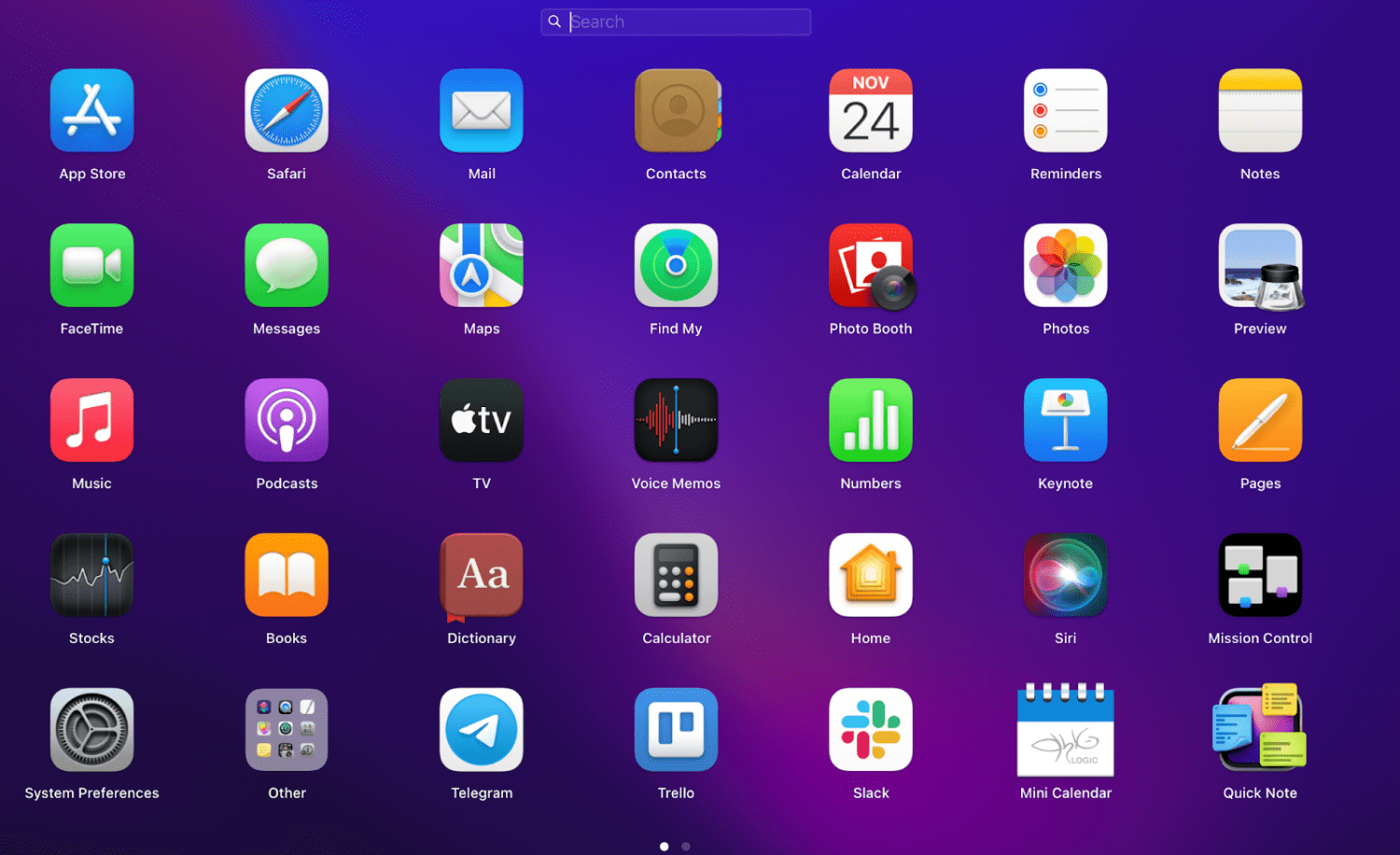
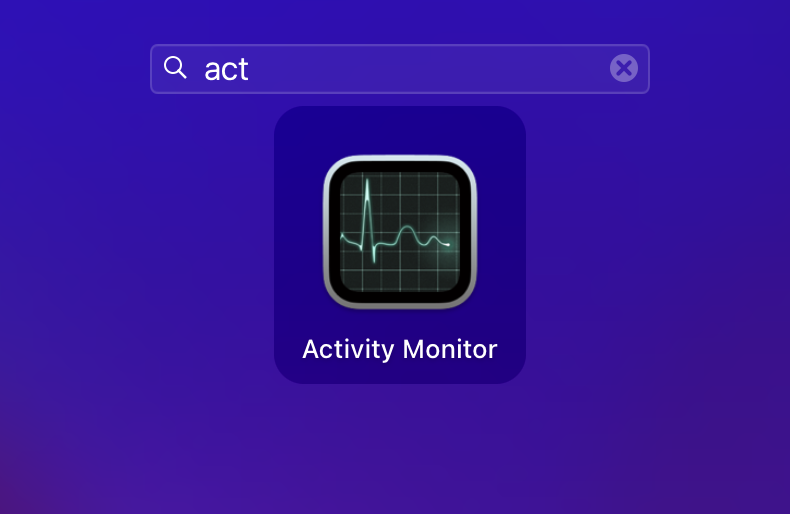
4. Aktivitätsanzeige aus dem Dock öffnen
Eine weitere einfache Methode ist das Dock. Dafür müssen Sie jedoch zuvor eine der oben genannten Methoden verwendet haben, sodass das Aktivitätsanzeige-Symbol im Dock erscheint.
Sie können die Aktivitätsanzeige im Dock belassen, um zukünftig schnell darauf zugreifen zu können. Führen Sie dazu folgende Schritte aus:
- Klicken Sie mit der rechten Maustaste auf das Aktivitätsanzeige-Symbol im Dock.
- Wählen Sie „Optionen“.
- Wählen Sie „Im Dock behalten“.
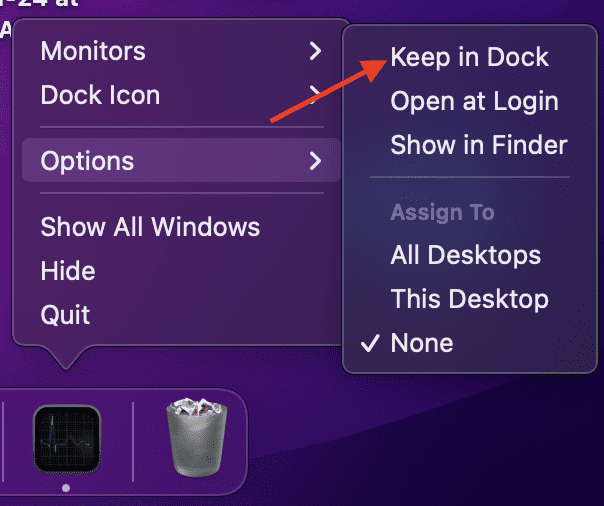
Wichtige Metriken der Aktivitätsanzeige
Wie oben erwähnt, können Sie mit der Aktivitätsanzeige mehr als nur Anwendungen beenden. Sie können verschiedene Aspekte Ihres Systems überwachen.
Oben im Fenster finden Sie fünf Registerkarten:

Diese Registerkarten bieten wichtige Einblicke in die Leistung Ihres macOS:
1. CPU (Prozessor)
Wenn Sie die Aktivitätsanzeige öffnen, wird standardmäßig die Registerkarte „CPU“ angezeigt. Hier erhalten Sie einen Überblick über Ihre CPU-Auslastung. Sie können sehen, wie bestimmte Anwendungen und Prozesse die Leistung Ihrer CPU beeinflussen.
Um die Prozesse nach CPU-Auslastung zu sortieren (von höchster zu niedrigster), klicken Sie auf die Spalte „% CPU“. So können Sie unnötige Anwendungen leichter erkennen und beenden.
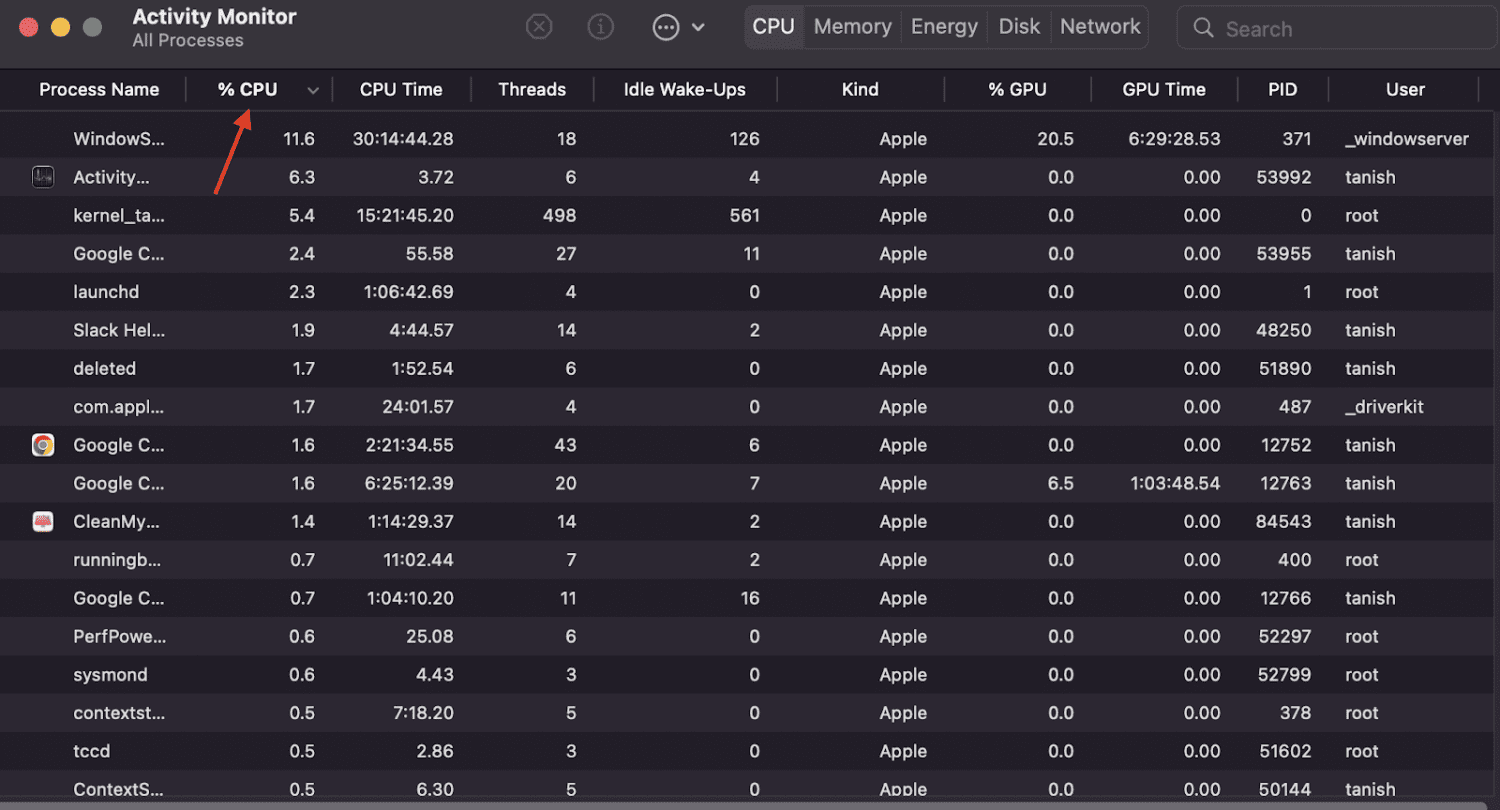
Diese Registerkarte ist besonders hilfreich, wenn Ihr Mac Probleme bereitet. Wenn die CPU stark beansprucht wird, kann sich das System schnell aufheizen, die Lüfter laufen auf Hochtouren und das System wird langsamer und verbraucht mehr Akku.
2. Arbeitsspeicher
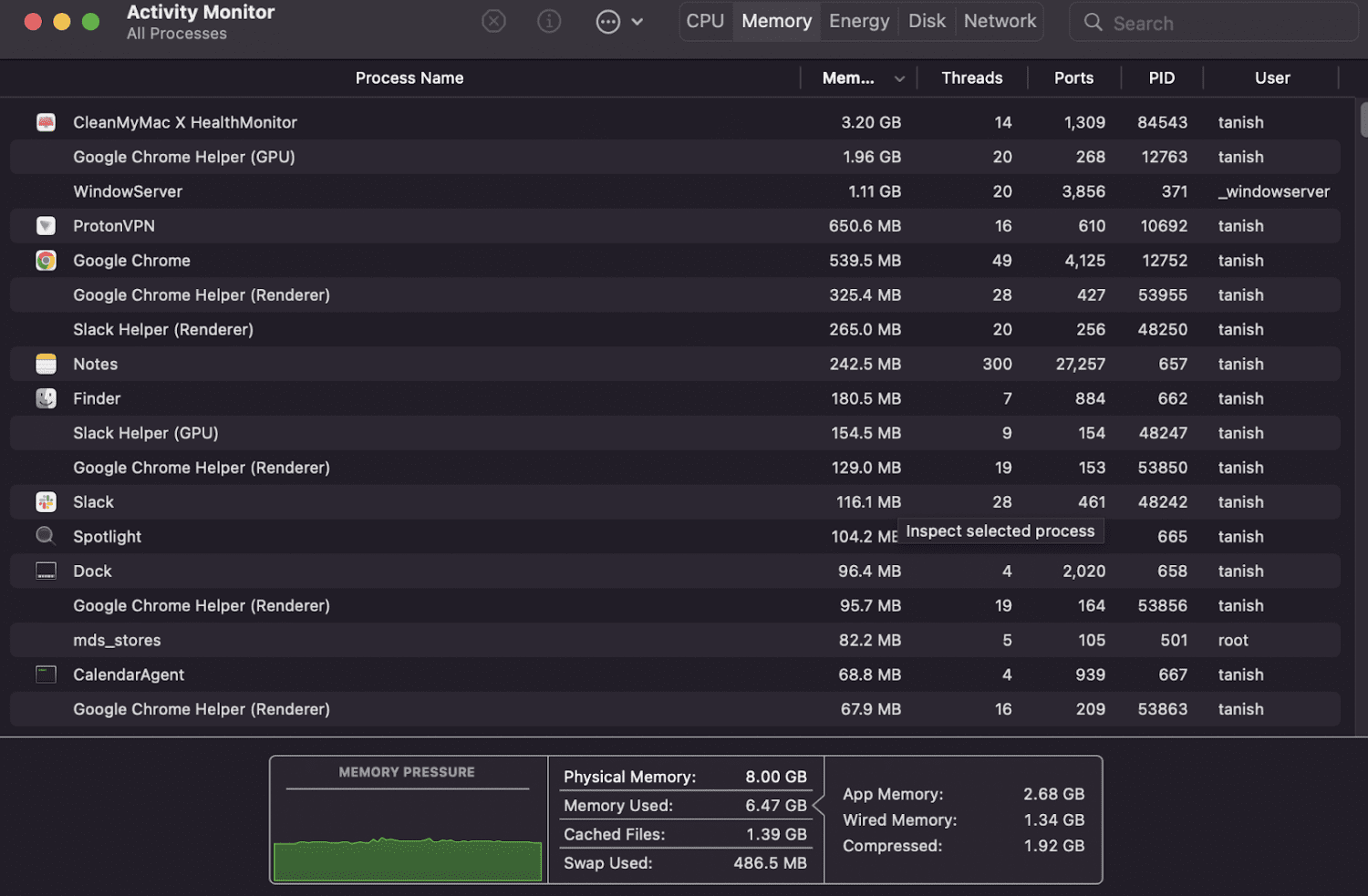
Die Registerkarte „Arbeitsspeicher“ zeigt, wie viel RAM von jeder laufenden Anwendung oder jedem Prozess verbraucht wird. Wenn Ihr System nicht optimal arbeitet oder Ihre Arbeit beeinträchtigt wird, ist es wahrscheinlich, dass der Arbeitsspeicher überlastet ist.
Sie können hier die Speichernutzung einzelner Apps oder Prozesse überprüfen. Die Registerkarte enthält auch eine RAM-Anzeige. Ist der Bereich unter der Kurve grün, ist der Speicherverbrauch in Ordnung. Ist er rot, sollten Sie eventuell über zusätzlichen Speicher nachdenken.
Tipp: Apps wie „App Tamer“ können bei der Optimierung des Speicherverbrauchs helfen, indem sie Speicherfresser automatisch verlangsamen.
3. Energie
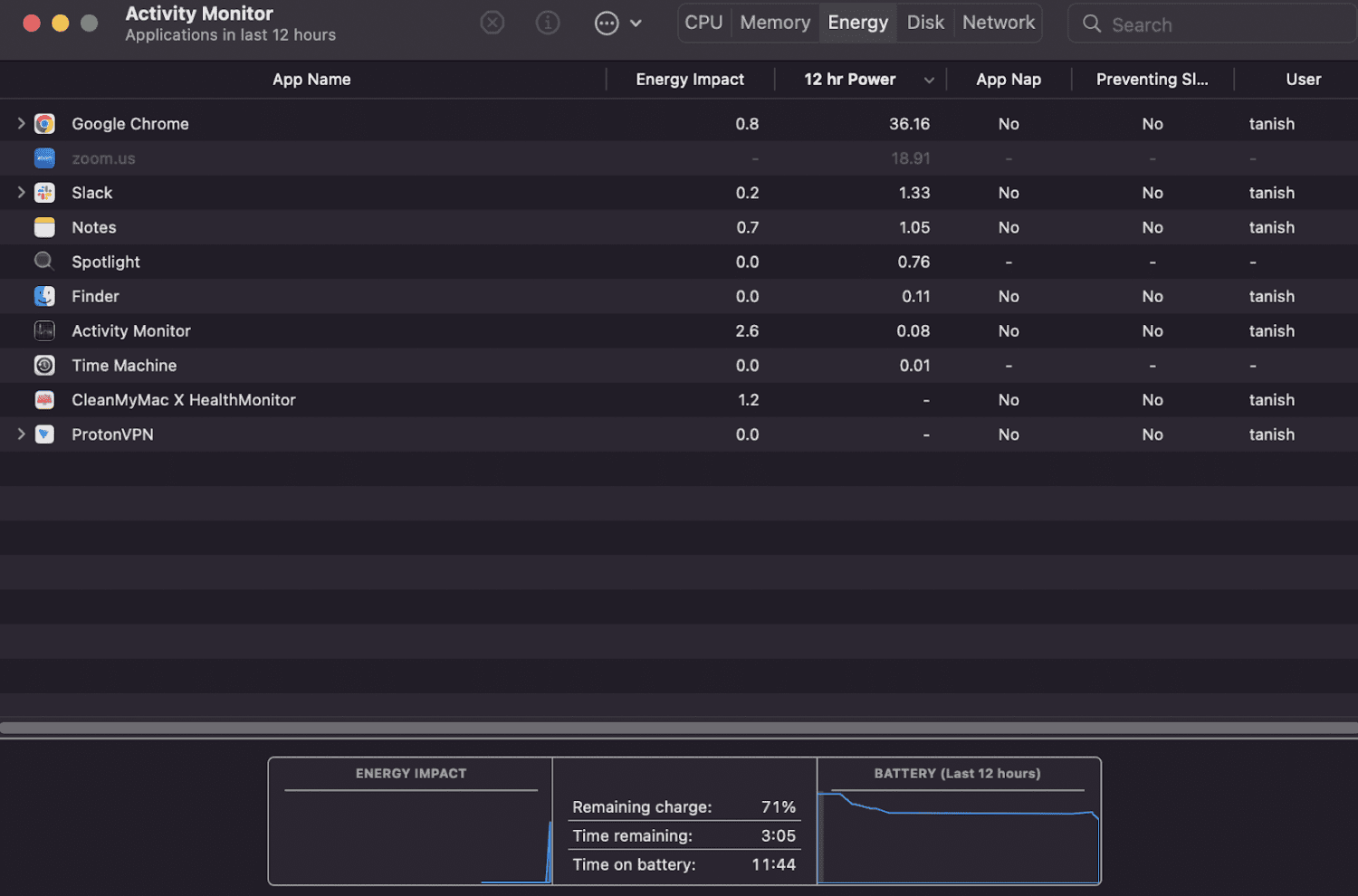
Unter der Registerkarte „Energie“ erhalten Sie Informationen zum Akkuverbrauch. Sie können sehen, welche Anwendungen und Hintergrundprozesse die Akkulaufzeit stark oder weniger stark beeinflussen. Das ist besonders nützlich, wenn Sie möchten, dass Ihr Mac länger durchhält.
Sie können übermäßigen Akkuverbrauch reduzieren, indem Sie Apps manuell beenden.
4. Festplatte
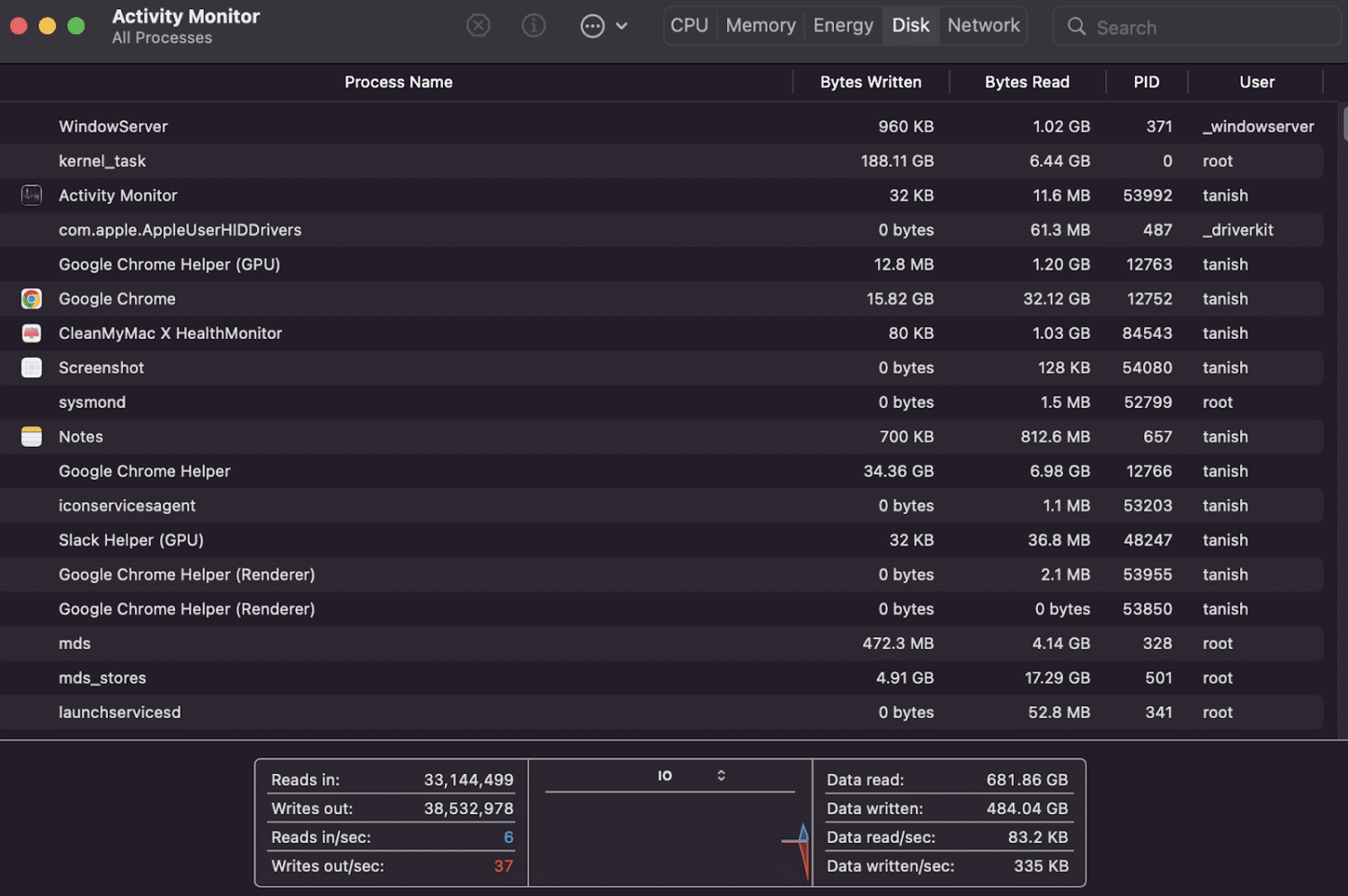
Die Registerkarte „Festplatte“ zeigt Prozesse, die Daten auf die Festplatte schreiben oder von ihr lesen. Grundsätzlich finden Sie hier alle Daten, die auf Ihrem Mac gespeichert sind.
Diese Registerkarte ist nützlich, um verdächtige Prozesse zu identifizieren, die beispielsweise durch Malware verursacht werden und die Sie im Notfall beenden können, bevor weiterer Schaden entsteht.
5. Netzwerk
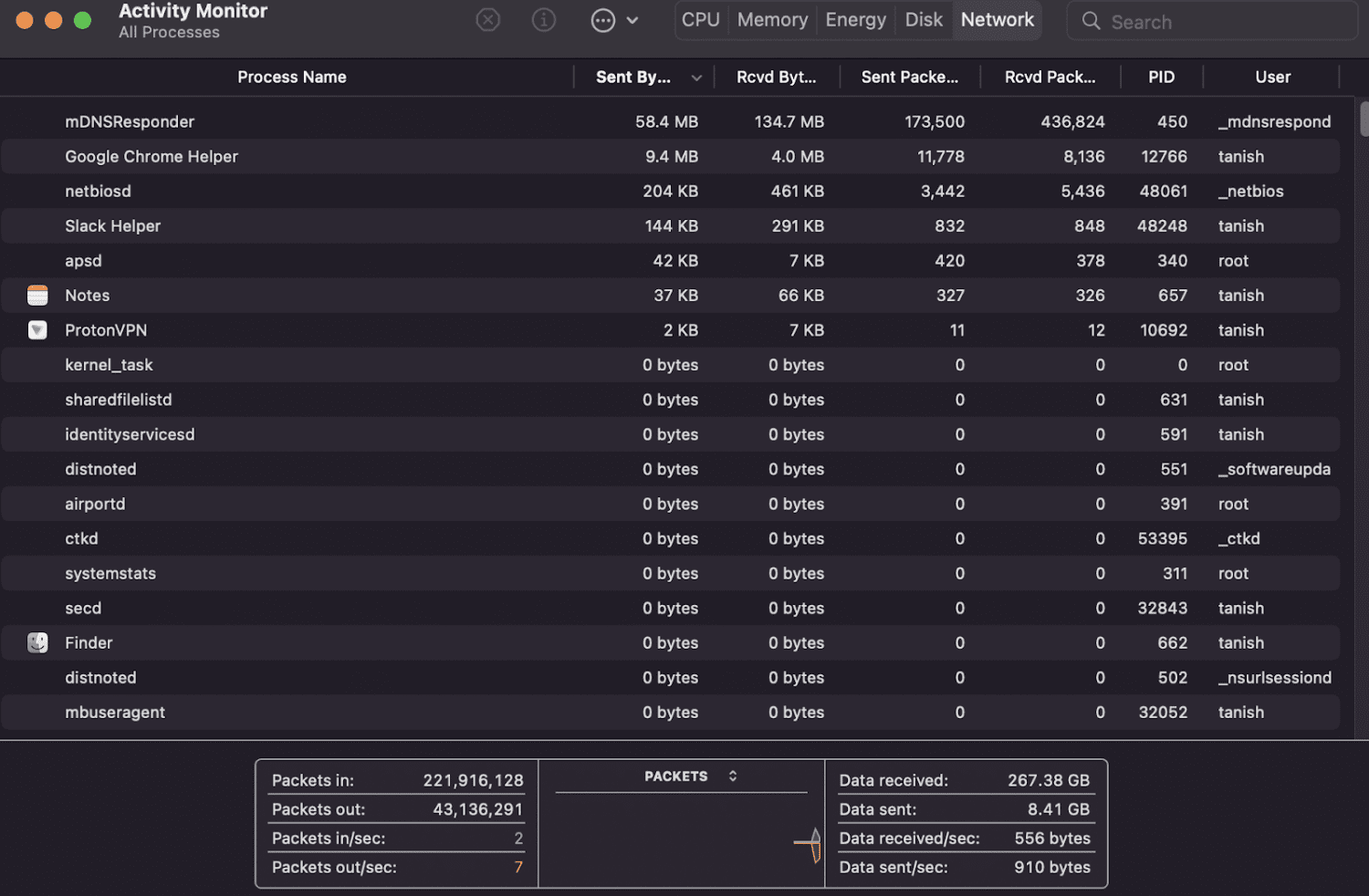
Hier sehen Sie, wie viel Daten von verschiedenen Anwendungen über das Netzwerk gesendet oder empfangen werden. Sie können die Spalte „Gesendete Bytes“ sortieren, um die datenintensivsten Prozesse im Blick zu behalten.
Diese Registerkarte ist wichtig für die Sicherheit. In der heutigen Zeit ist es ratsam, den Datenverkehr von Apps von Drittanbietern zu überwachen.
So nutzen Sie die Aktivitätsanzeige, um Ihren Mac zu beschleunigen
Die Aktivitätsanzeige zu verstehen ist das eine, aber wie entscheiden Sie, welche Dateien Sie beenden müssen? Das Beenden von Dateien, nur weil sie hohe CPU- oder Speichernutzung aufweisen, kann riskant sein.
Suchen Sie stattdessen nach Apps, die Sie selbst installiert haben, und vermeiden Sie das Beenden von Dateien, die zum System gehören. Betrachten wir dieses Bild:
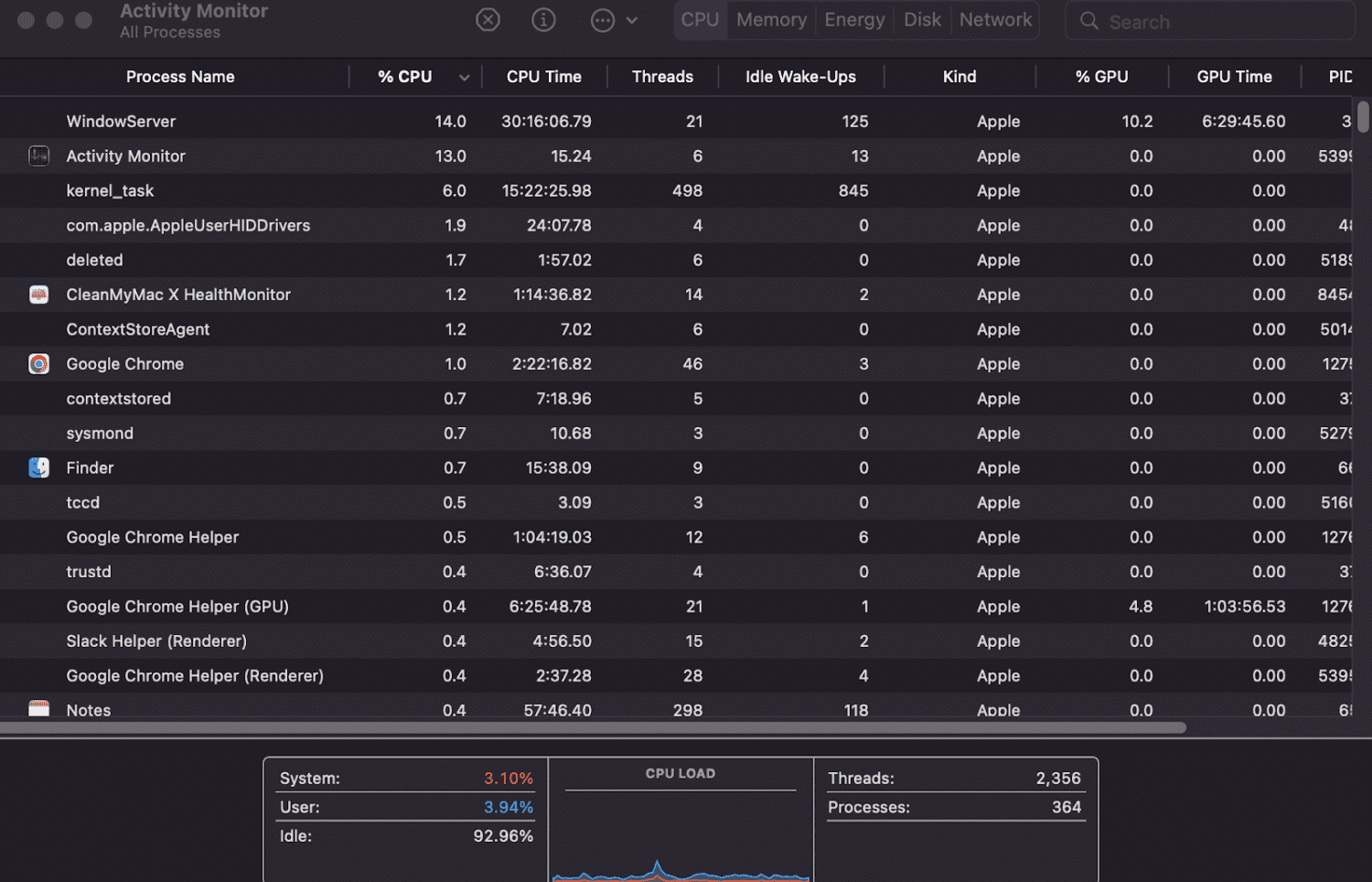
Hier könnten Sie beispielsweise den Aktivitätsmonitor selbst, CleanMyMac, den Finder oder Chrome beenden (wenn Sie diese gerade nicht benötigen). Vermeiden Sie es, Prozesse wie „kernel_task“, „delete“, „tccd“ oder „trustd“ zu beenden.
Um eine Anwendung zu beenden, doppelklicken Sie darauf:

Wenn Sie den laufenden Prozess der App genauer analysieren möchten, können Sie auf die Registerkarte „Statistik“ klicken. Um die App zu beenden, klicken Sie auf „Beenden“.
Diese Vorgehensweise kann für alle Anwendungen angewendet werden, je nach ihrer CPU-, Speicher-, Energie-, Festplatten- oder Netzwerknutzung.
Die Tastenkombination Strg + Umschalt + Esc auf dem Mac?
Diese Tastenkombination öffnet unter Windows direkt den Task-Manager. Sie ermöglicht es Ihnen, Anwendungen mit wenigen Klicks zu beenden, und funktioniert auch, wenn das System beeinträchtigt ist.
Leider funktioniert diese Kombination nicht auf dem Mac. Es gibt jedoch eine Alternative:
Auf einem Mac können Sie „Befehl + Wahl + Esc“ drücken, um das Dienstprogramm zum Beenden zu öffnen.
Wählen Sie die Anwendung oder den Prozess aus, den Sie beenden möchten, und klicken Sie auf die Schaltfläche „Sofort beenden“ in der rechten unteren Ecke.
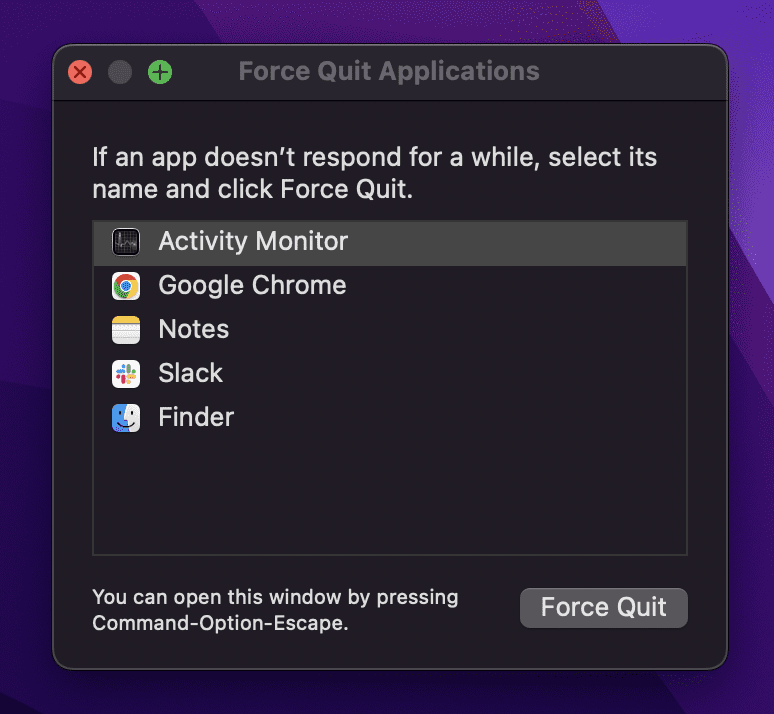
Hinweis: Im Gegensatz zu Windows werden nicht reagierende Anwendungen im Mac Task-Manager rot hervorgehoben.
Fazit
Jetzt haben Sie ein besseres Verständnis des Task-Managers auf dem Mac, der sich von der Windows-Version unterscheidet. Zu wissen, wie man den Task-Manager auf dem Mac nutzt, ist wichtig, da Ihr Mac im Laufe der Zeit langsamer werden oder einfrieren kann.
Es ist besser, darauf vorbereitet zu sein, als abzuwarten! Als nächstes könnten Sie sich nach Optimierungssoftware für Mac umsehen, um die Leistung und Sicherheit Ihres Geräts zu verbessern.